Actualizado 2024 de mayo: Deje de recibir mensajes de error y ralentice su sistema con nuestra herramienta de optimización. Consíguelo ahora en este enlace
- Descarga e instala la herramienta de reparación aquí.
- Deja que escanee tu computadora.
- La herramienta entonces repara tu computadora.
Si ya ha establecido muchas conexiones VPN al registrar el nombre de usuario, la contraseña y la dirección VPN en Windows, debe buscar una forma automática de exportar la configuración de VPN y luego importarlas a otra computadora para no tener que volver a crear la conexiones manualmente. A continuación, se explica cómo realizar una copia de seguridad y restaurar la configuración de conexión en Windows.

Cómo exportar la configuración de VPN en Windows 10
Si desea proteger las conexiones VPN o transferirlas a otra computadora, continúe leyendo este tutorial. En todas las versiones de Windows, no existe una forma obvia de exportar la configuración de VPN (nombre del servidor VPN, dirección IP, nombre de usuario, contraseña, etc.) para importarlos a otra computadora, pero puede hacerlo fácilmente siguiendo las instrucciones a continuación.
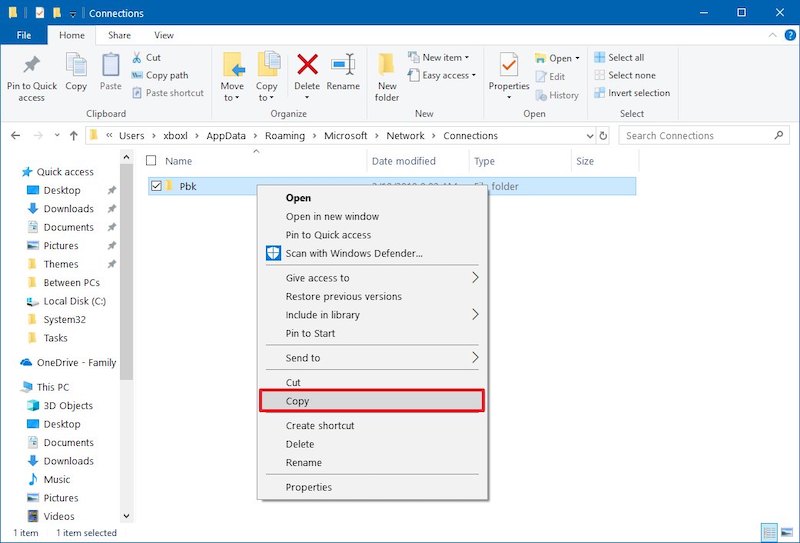
- Presione las teclas image_thumb8_thumb + R de Windows para abrir el panel de comandos Ejecutar.
- Escriba el siguiente comando (copiar / pegar) y presione Entrar:
- % AppData% \ Microsoft \ Network \ Connections
- Para hacer una copia de seguridad de la configuración de VPN, copie la carpeta Pbk en su ubicación de copia de seguridad. (por ejemplo, a su memoria USB).
Actualización de mayo de 2024:
Ahora puede evitar problemas en la PC utilizando esta herramienta, como protegerse contra la pérdida de archivos y el malware. Además, es una excelente manera de optimizar su computadora para obtener el máximo rendimiento. El programa corrige los errores comunes que pueden ocurrir en los sistemas Windows con facilidad, sin necesidad de horas de resolución de problemas cuando tiene la solución perfecta a su alcance:
- Paso 1: Descargar PC Repair & Optimizer Tool (Windows 10, 8, 7, XP, Vista - Microsoft Gold Certified).
- Paso 2: Haga clic en “Iniciar escaneado”Para encontrar problemas de registro de Windows que podrían estar causando problemas en la PC.
- Paso 3: Haga clic en “Repara todo”Para solucionar todos los problemas.
Cómo importar o restaurar la configuración de VPN en Windows 10
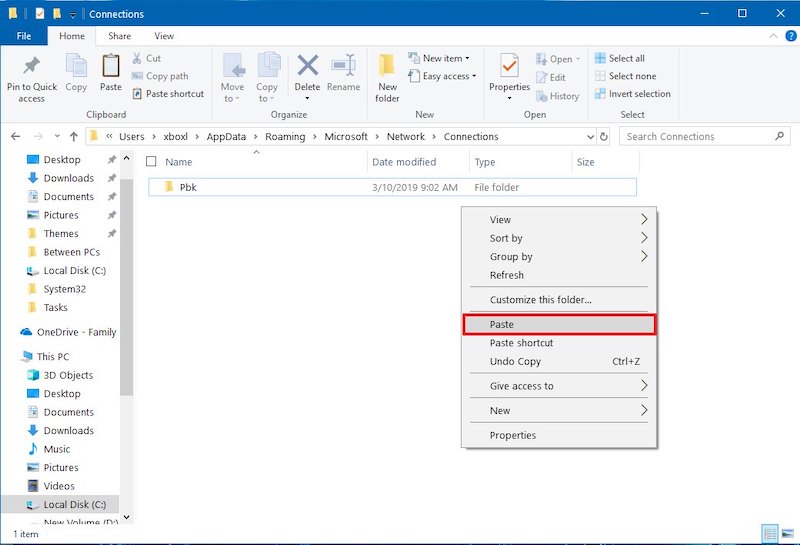
Para importar la configuración a Windows 10, debe ir a la misma ubicación e insertar la carpeta Pbk. Dado que la carpeta es bastante pequeña, puede guardarla en OneDrive u otro servicio de almacenamiento en la nube, o guardarla como borrador en su cuenta de correo electrónico.
Por ejemplo, puede importar la configuración de VPN desde su PC doméstica cuando está trabajando en Windows 10. Recuerde que todos los perfiles de VPN existentes serán sobrescritos por los nuevos.
Si desea mantener varios perfiles VPN en modo de espera, cree varias carpetas en su PC donde puede agregar la carpeta Pbk con su configuración VPN favorita.
Siempre que necesite un nuevo perfil con cierta Configuración de VPN, simplemente cambie la carpeta Pbk existente por una de las copias.
Conclusión
La conexión en red en Windows se ha vuelto mucho más fácil a lo largo de los años y probablemente sea la más fácil de hacer en la actualidad. No es lo único que también se ha vuelto mucho más fácil, la configuración de las conexiones VPN también se ha refinado en Windows 10, y las conexiones VPN ahora se pueden configurar en unos sencillos pasos.
Sin embargo, si necesita establecer varias conexiones VPN diferentes, se necesitará mucho tiempo para configurarlas todas manualmente. Sin embargo, si ya ha configurado sus conexiones VPN en otro dispositivo con Windows 10, simplemente puede exportar todas esas conexiones a un nuevo dispositivo para no tener que pasar por todo el proceso de configuración nuevamente.
Sugerencia del experto: Esta herramienta de reparación escanea los repositorios y reemplaza los archivos dañados o faltantes si ninguno de estos métodos ha funcionado. Funciona bien en la mayoría de los casos donde el problema se debe a la corrupción del sistema. Esta herramienta también optimizará su sistema para maximizar el rendimiento. Puede ser descargado por Al hacer clic aquí

CCNA, desarrollador web, solucionador de problemas de PC
Soy un entusiasta de la computación y un profesional de TI practicante. Tengo años de experiencia detrás de mí en programación de computadoras, solución de problemas de hardware y reparación. Me especializo en desarrollo web y diseño de bases de datos. También tengo una certificación CCNA para diseño de red y solución de problemas.

